Sådan skjules specifikke regneark automatisk, når du åbner en Excel-fil?
Hvis du har brug for at skjule nogle specifikke regneark automatisk, når nogen åbner projektmappen, hvordan kan du håndtere dette job i Excel?
Skjul et specifikt regneark automatisk, når du åbner en projektmappe med VBA-kode
Skjul nogle specifikke regneark automatisk, når du åbner en projektmappe med VBA-kode
 Skjul et specifikt regneark automatisk, når du åbner en projektmappe med VBA-kode
Skjul et specifikt regneark automatisk, når du åbner en projektmappe med VBA-kode
Hvis du vil skjule et specifikt regneark, når du åbner projektmappen, kan du anvende følgende VBA-kode.
1. Hold nede ALT + F11 nøgler til at åbne Microsoft Visual Basic til applikationer vindue.
2. I venstre side Projekt-VBAProjekt dobbeltklik på ThisWorkbook for at åbne et tomt modul og derefter kopiere og indsætte følgende kode i modulet:
VBA-kode: Skjul et specifikt ark, når du åbner en projektmappe:
Private Sub Workbook_Open()
Sheets("Sheet5").Visible = False
End Sub
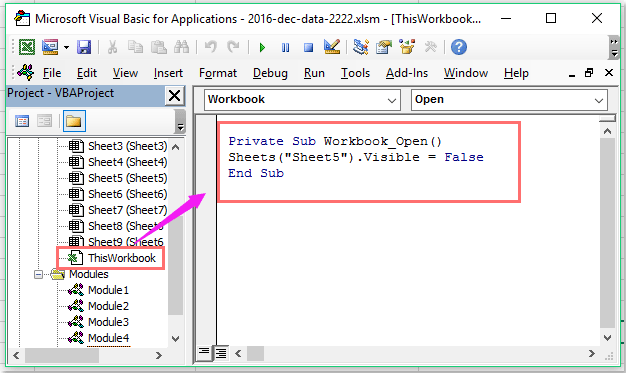
Bemærk: I ovenstående kode, Sheet5 er det arknavn, som du vil skjule åbent. Skift det til dit behov.
3. Gem og luk derefter dette kodevindue, og klik på File (Felt) > Gem som for at gemme denne projektmappe som Excel-makroaktiveret projektmappe format, se skærmbillede:

4. Klik på når du åbner denne projektmappe næste gang Aktivér indhold knap først, og derefter skjules dit angivne ark automatisk.

 Skjul nogle specifikke regneark automatisk, når du åbner en projektmappe med VBA-kode
Skjul nogle specifikke regneark automatisk, når du åbner en projektmappe med VBA-kode
Hvis der er flere regneark, der skal skjules, når du åbner projektmappen, er der også en kode, der kan hjælpe dig.
1. Først skal du liste de arknavne, som du vil skjule, åben i en liste over et regneark og derefter gå til Navneboks at give dem et rækkevidde-Ark til skjul, og tryk på Indtast nøgle, se skærmbillede:

2. Hold derefter nede ALT + F11 nøgler til at åbne Microsoft Visual Basic til applikationer vindue.
3. I venstre side Projekt-VBAProjekt dobbeltklik på ThisWorkbook for at åbne et tomt modul og derefter kopiere og indsætte følgende kode i modulet:
VBA-kode: Skjul nogle specifikke regneark, når du åbner en projektmappe:
Private Sub Workbook_BeforeClose(Cancel As Boolean)
'Updateby Extendoffice 20161206
Dim ws As Worksheet
For Each ws In Worksheets
ws.Visible = xlSheetVisible
Next ws
End Sub
Private Sub Workbook_Open()
Dim ws As Worksheet
For Each ws In Worksheets
If WorksheetFunction.CountIf([SheetsToHide], ws.Name) > 0 Then
ws.Visible = xlSheetHidden
MsgBox ws.Name & "Has been hidden!", vbInformation, "Kutools for Excel"
Else
ws.Visible = xlSheetVisible
End If
Next ws
Set ws = Nothing
End Sub

Bemærk: I ovenstående kode, Ark til skjul er det rækkevidde, du har oprettet i trin 1.
4. Gem og luk derefter dette kodevindue, og klik på File (Felt) > Gem som for at gemme denne projektmappe som Excel-makroaktiveret projektmappe format. Fra nu af, når du åbner denne projektmappe næste gang, skjules de angivne regneark automatisk.
Bedste kontorproduktivitetsværktøjer
Overlad dine Excel-færdigheder med Kutools til Excel, og oplev effektivitet som aldrig før. Kutools til Excel tilbyder over 300 avancerede funktioner for at øge produktiviteten og spare tid. Klik her for at få den funktion, du har mest brug for...

Fanen Office bringer en grænseflade til et kontor med Office, og gør dit arbejde meget lettere
- Aktiver redigering og læsning af faner i Word, Excel, PowerPoint, Publisher, Access, Visio og Project.
- Åbn og opret flere dokumenter i nye faner i det samme vindue snarere end i nye vinduer.
- Øger din produktivitet med 50 % og reducerer hundredvis af museklik for dig hver dag!
